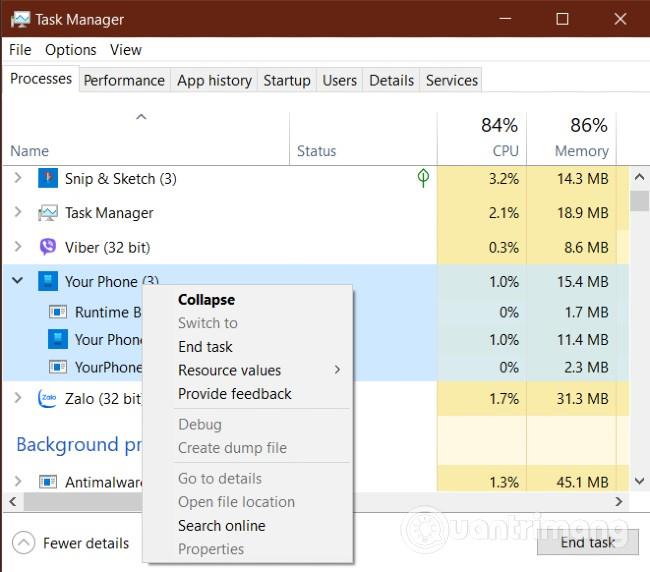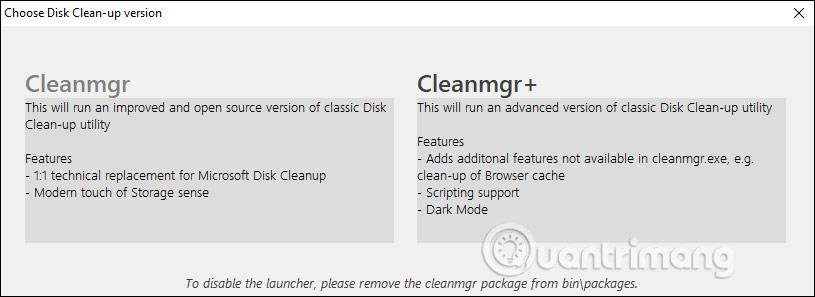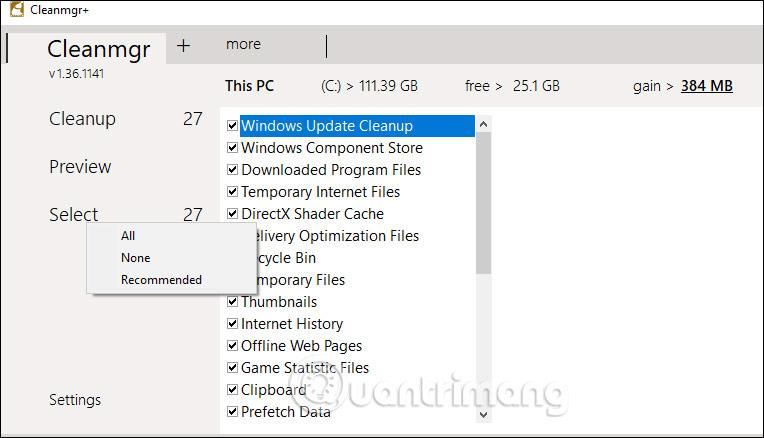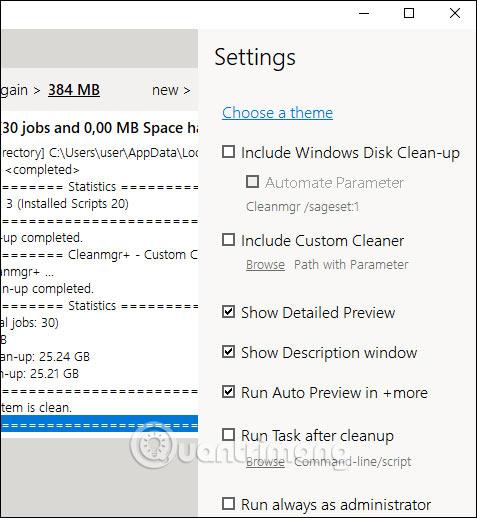V systéme Windows je k dispozícii nástroj Čistenie disku na vyčistenie jednotiek a zvýšenie kapacity počítača so systémom Windows. Okrem toho môžu používatelia použiť aj niektoré externé inštalačné nástroje na urýchlenie procesu čistenia nevyžiadaných súborov a dočasných súborov v počítači. Nástroj Cleanmgr+ sa používa rovnako jednoducho ako nástroj Čistenie disku, ktorý pomáha vyčistiť jednotky a odstrániť vyrovnávaciu pamäť prehliadača. Nasledujúci článok vás prevedie tým, ako používať Cleanmgr+.
Návod na používanie Cleanmgr+
Krok 1:
Pomocou odkazu nižšie si stiahnete nástroj Cleanmgr+ do svojho počítača.
Potom rozbaľte a kliknutím na súbor exe nainštalujte nástroj. Na prvom rozhraní uvidíte, že sa budú používať 2 verzie:
- Cleanmgr: Verzia obsahuje čistiace funkcie podobné Čisteniu disku, podporuje otvorenie Storage Sense.
- Cleanmgr+: Nová verzia vrátane funkcií v Cleanmgr a nových funkcií, ako je vymazanie vyrovnávacej pamäte, podpora tmavých tém atď. Kliknite na Cleanmgr+.
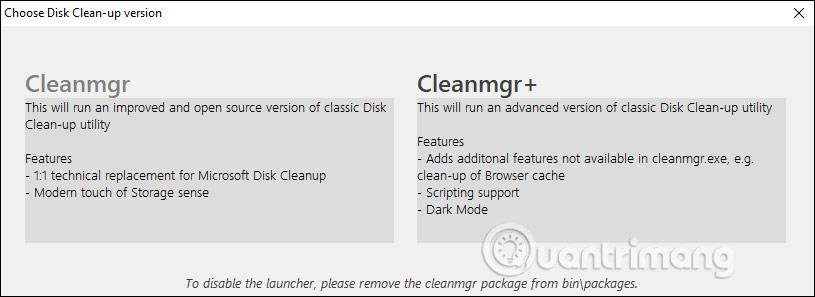
Krok 2:
V ďalšom rozhraní uvidíte nevyžiadané súbory v systéme ako v rozhraní Čistenie disku. Typy súborov, ktoré sa majú odstrániť, zahŕňajú:
- Staré súbory.
- Dočasné súbory.
- Aplikačné súbory nainštalované v počítači.
- Údaje uložené v koši
- Informácie denníka inštalácie.
- Uložené údaje webových stránok na prezeranie offline.
Vyberte komponenty, ktoré chcete vymazať, alebo stlačte Select > All, aby ste vybrali všetky. Potom kliknite na Vyčistiť > Áno, aby ste odstránili vybrané údaje.
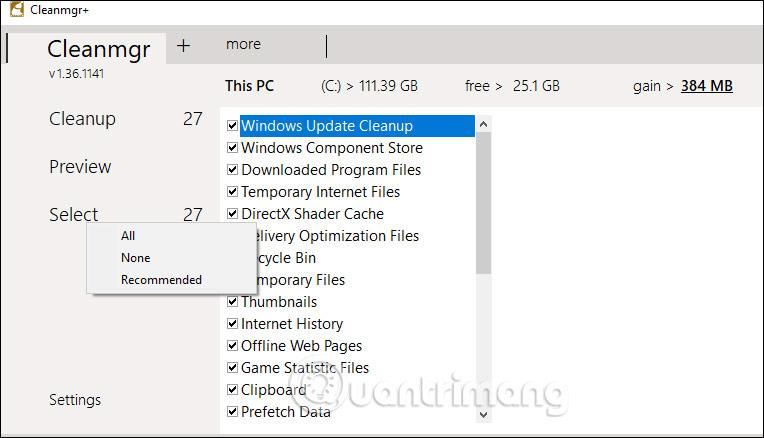
Krok 3:
Ak chcete odstrániť údaje webového prehliadača , kliknite na položku Viac a potom vyberte prehliadač, ktorý chceme odstrániť. Potom tiež kliknite na tlačidlo Vyčistiť , aby ste odstránili údaje.
Krok 4:
Okrem toho, ak chcete zmeniť rozhranie, kliknite na ikonu trojčiarovej ponuky > Nastavenia > Vyberte tému, ktorú chcete zmeniť. Okrem toho v tomto rozhraní môžete tiež nastaviť prevádzku a proces čistenia Cleanmgr+.
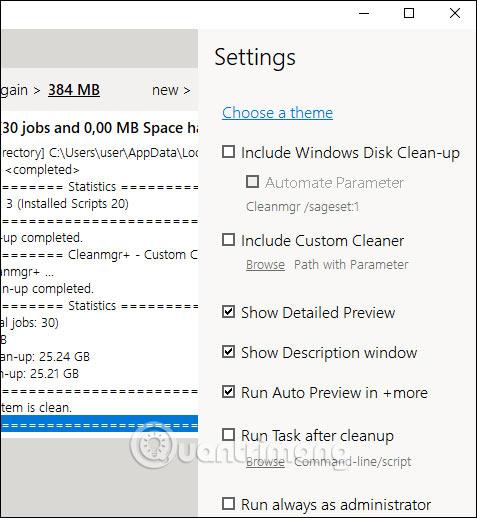
Pozrieť viac: